I denne artikel vil jeg vise dig, hvordan du ziper og udpakker en mappe eller et katalog i Linux. Dette kan synes banalt, men nogle gange vil folk kæmpe for at få det rigtigt. Lad os komme i gang.
Installation af zip-hjælpemidler på Ubuntu/Debian
Først skal du opdatere apt-pakkerepositoriets cache med følgende kommando:
Cachen i apt-pakkerepositoriet skulle være opdateret.
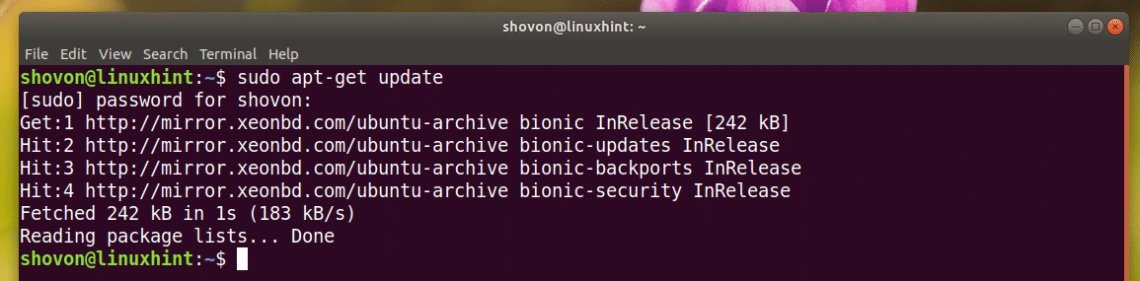
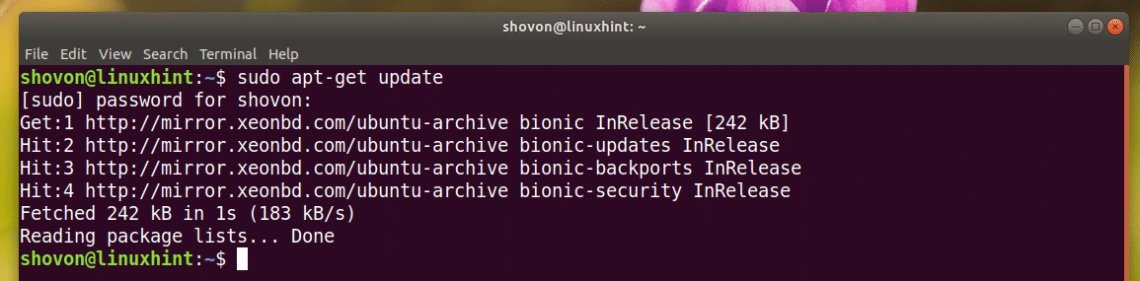
Installer nu zip- og unzip-pakker med følgende kommando:


Zip- og unzip-pakker bør være installeret. I mit tilfælde er de allerede installeret.
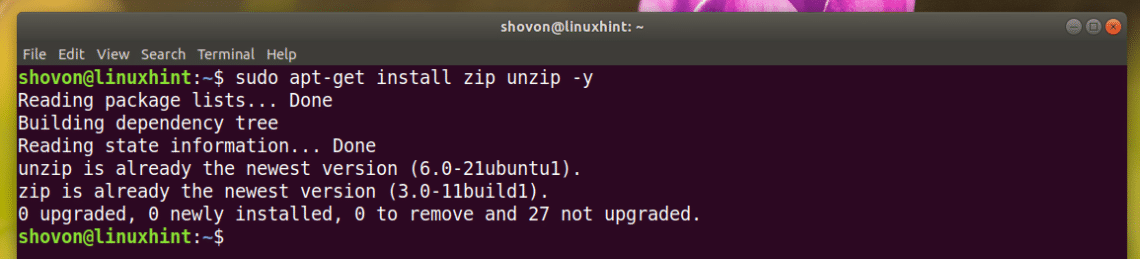
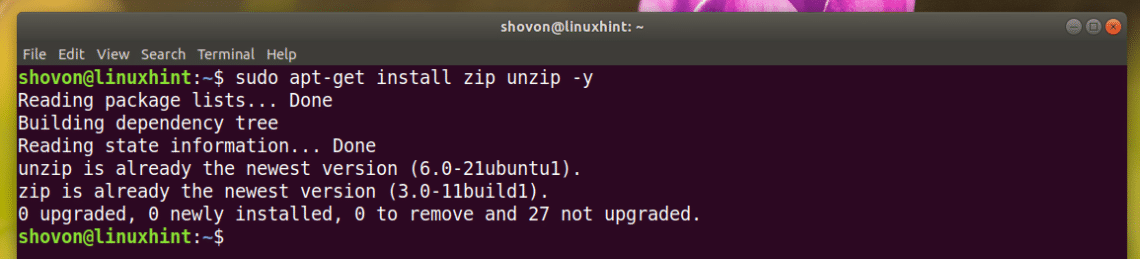
Installation af Zip Utilities på RHEL 7/CentOS 7
Først skal du opdatere yum package repository cache med følgende kommando:
Installer nu zip- og unzip-pakkerne med følgende kommando:


Tryk nu på y, og tryk derefter på <Enter> for at fortsætte.
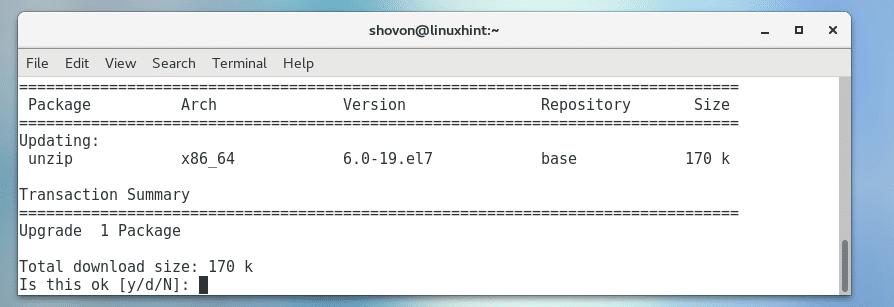
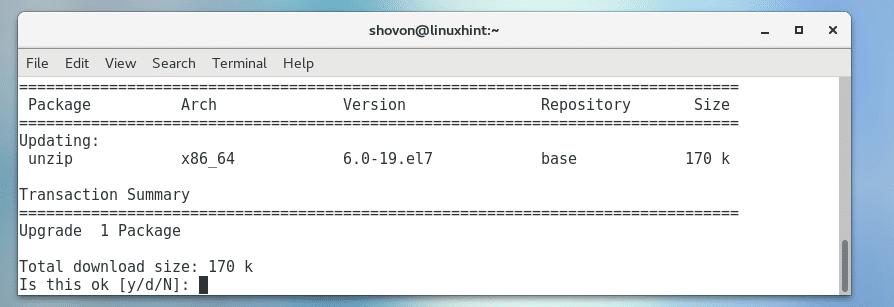
zip- og unzip-pakkerne skulle være installeret.
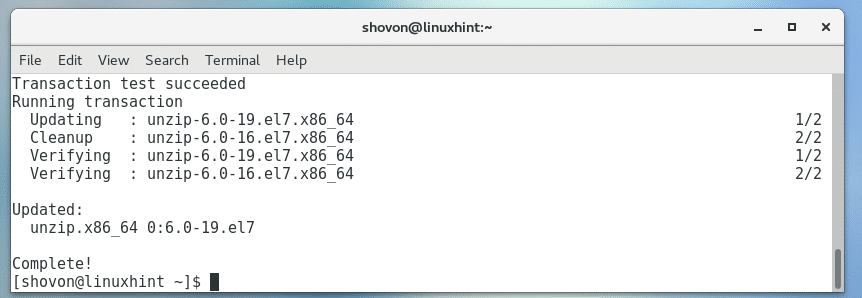
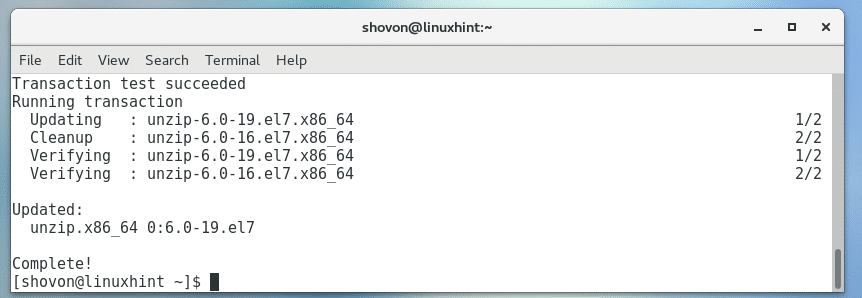
Zippe en mappe/mappe grafisk
Hvis du har et grafisk skrivebordsmiljø installeret på din valgte Linux-distribution, så kan du bruge det til at zip-arkivere en hvilken som helst mappe meget nemt.
Åbn først din foretrukne filhåndtering og gå til den placering, hvor du har den mappe, du ønsker at Zip-arkivere. I mit tilfælde bruger jeg Nautilus-filhåndteringsprogrammet i GNOME 3-skrivebordsmiljøet.
Lad os sige, at du vil Zip-arkivere mappen Downloads/ som markeret i skærmbilledet nedenfor.
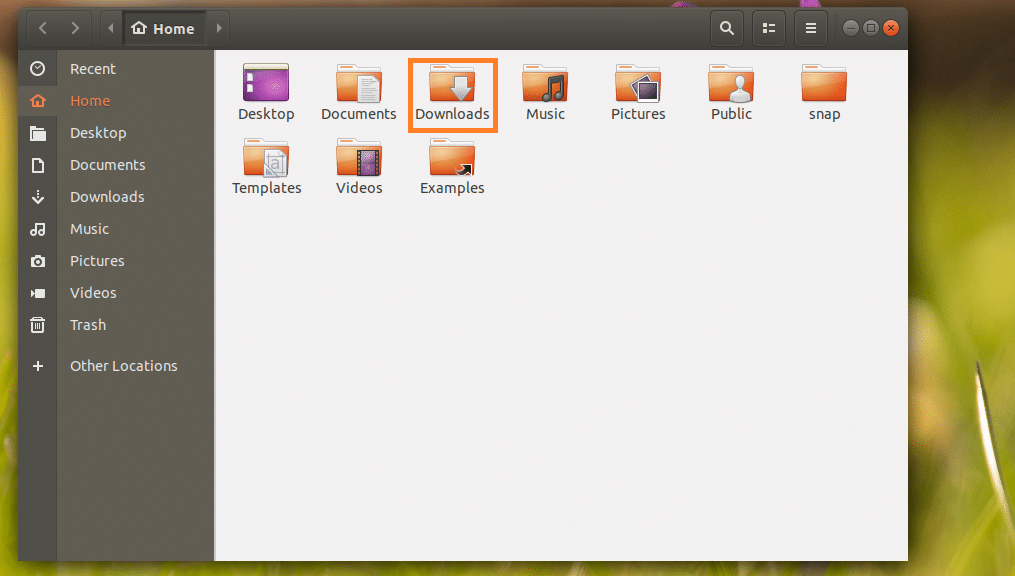
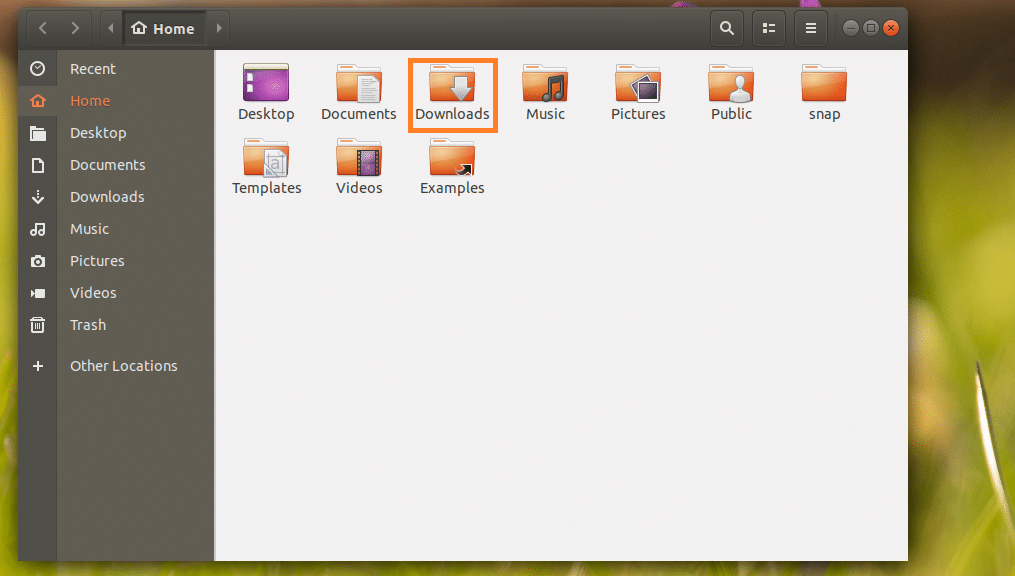
Højreklik nu på Downloads/-mappen, og klik på Komprimér… som markeret i skærmbilledet nedenfor.
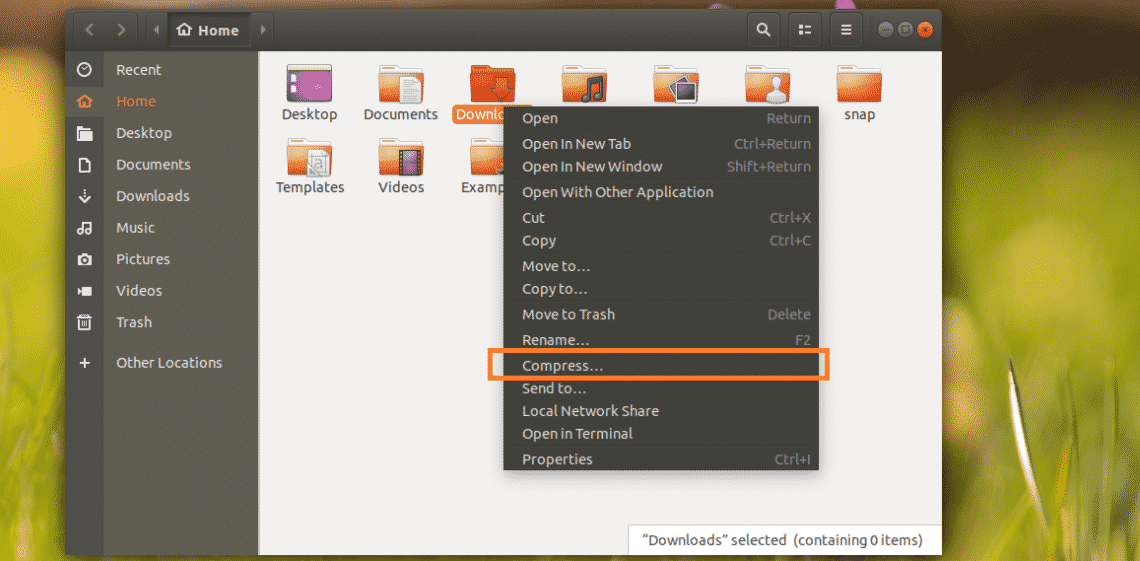
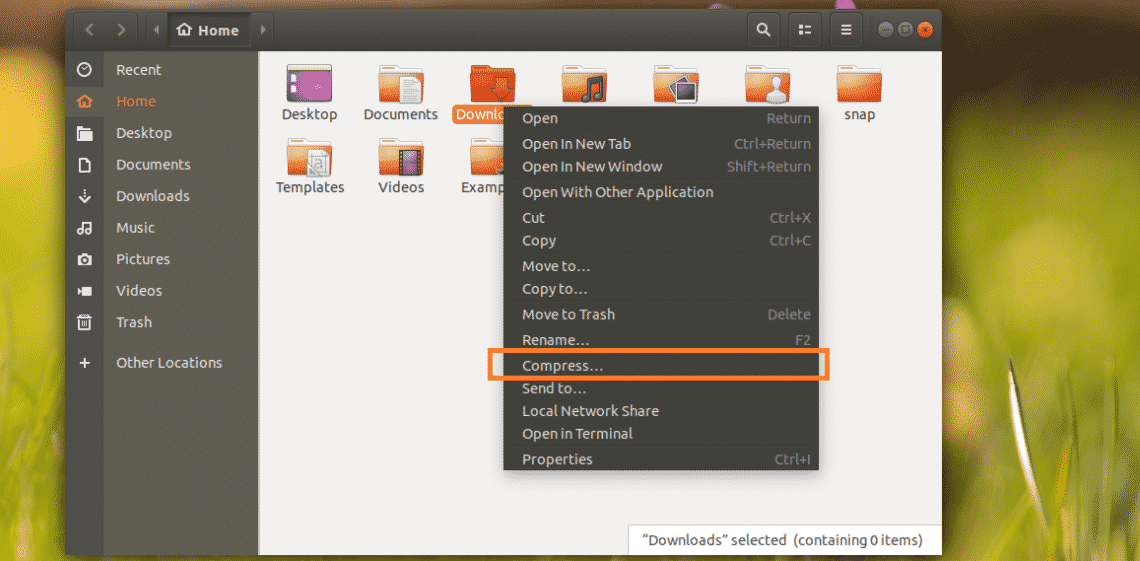
Typ nu et navn til dit zip-arkiv, og vælg .zip
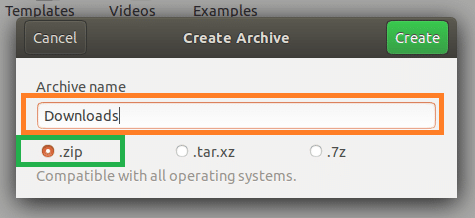
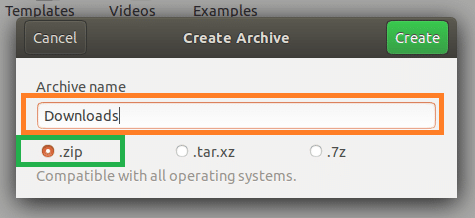
Når du er færdig, skal du klikke på Opret.
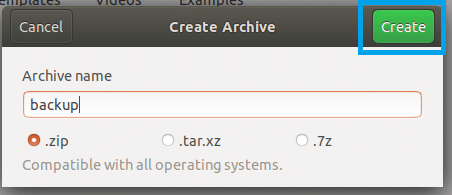
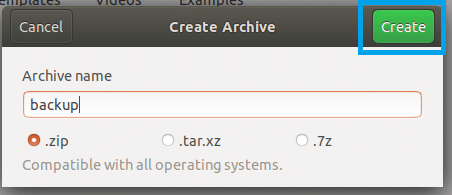
En backup.zip-fil skulle blive oprettet. Dette er zip-arkivet for Downloads/-mappen.
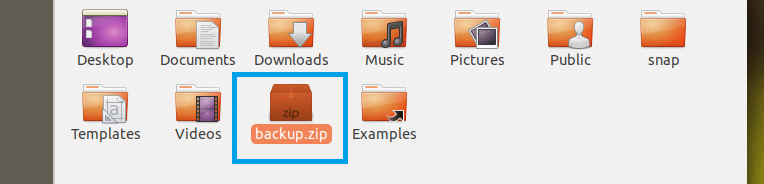
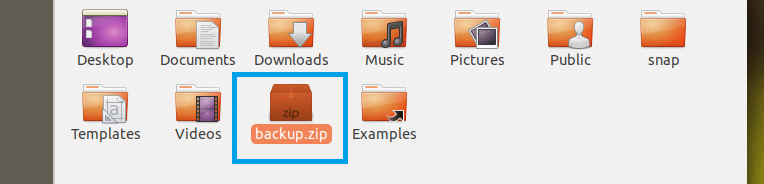
Zipper en mappe/mappe ved hjælp af kommandolinjeinterfacet (CLI)
Hvis du ikke har noget grafisk skrivebordsmiljø installeret på din computer, skal du ikke bekymre dig. Du kan stadig bruge kommandolinjeinterfacet (CLI) til at Zip-arkivere en mappe.
Først skal du gå til den placering, hvor den mappe, du vil zip-arkivere, er tilgængelig med følgende kommando:
BEMÆRK: PATH er den placering, hvor den ønskede mappe er placeret.
Til eksempel, hvis du vil Zip-arkivere mappen /etc. Så skal PATH være rodmappen /.
Og hvis du vil Zip-arkivere mappen /etc/apt, så skal PATH være /etc.
Lad os Zip-arkivere, mappen /etc/apt.


Kommandoen til at Zippe en mappe eller et katalog er:
BEMÆRK: Her er FOLDER det katalog, som du ønsker at Zip-arkivere. OUTPUT er stien til en fil, hvor Zip-arkivet af FOLDER skal gemmes.
Kør f.eks. følgende kommando for at Zip-arkivere mappen /etc/apt og gemme den i HOME-mappen for din login-bruger som apt_backup.zip:
Og
$ zip -r $HOME/apt_backup.zip apt/


Mappen eller mappen /etc/apt skal Zip-arkiveres.
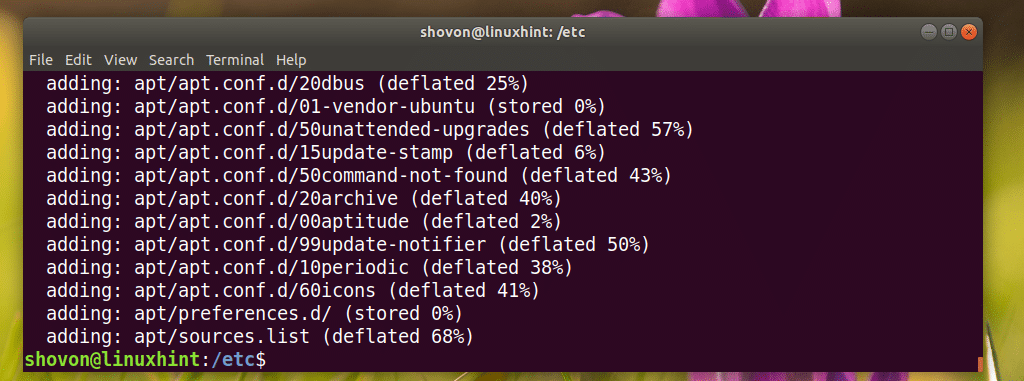
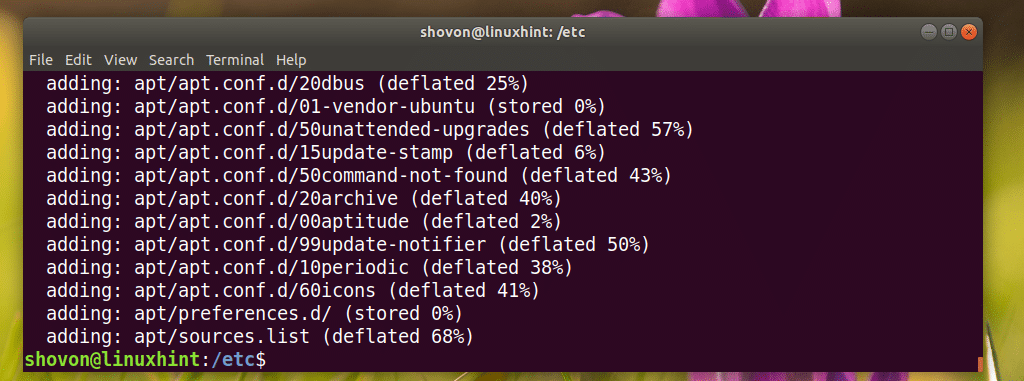
Den skal gemmes til ~/apt_backup.zip-filen, som du kan se på skærmbilledet nedenfor.
Og
$ ls -lh $HOME
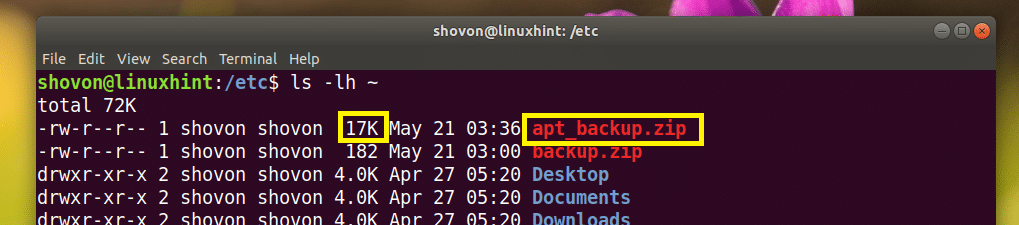
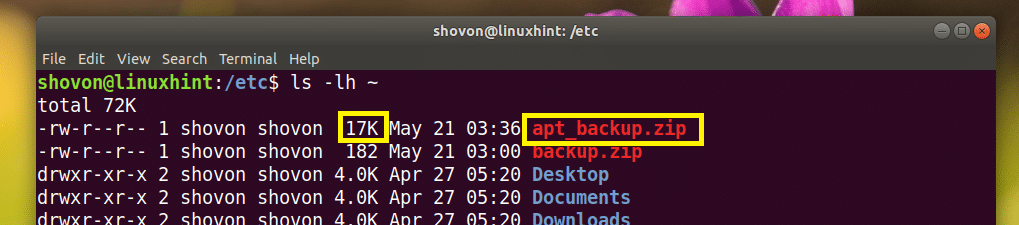
Udpakning af zip-arkivet grafisk
Hvis du har et grafisk skrivebordsmiljø installeret, er det meget nemt at udpakke zip-arkivet.
Du skal blot højreklikke på det Zip-arkiv, du ønsker at udpakke, og du bør se følgende menu. Vælg enten Udpak her eller Udpak til… for at udpakke det.
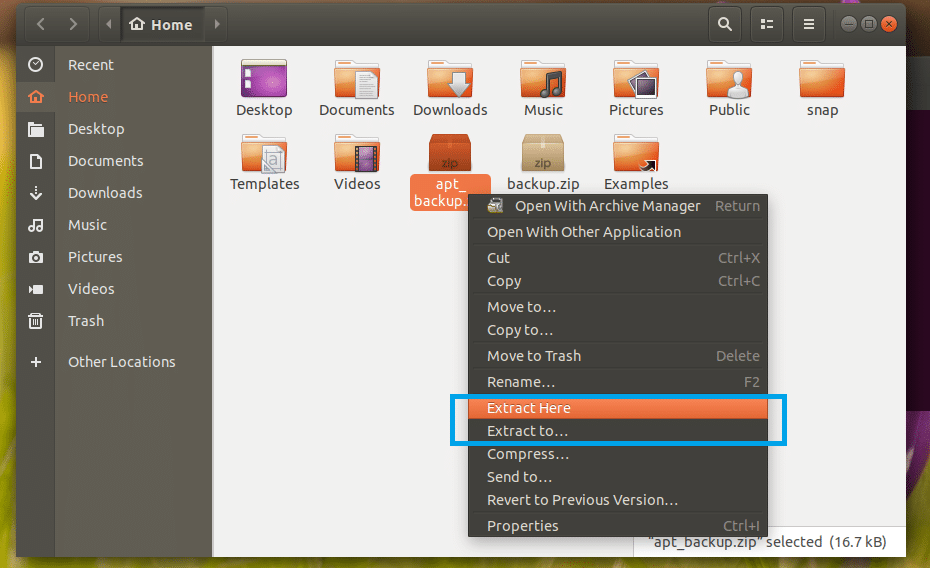
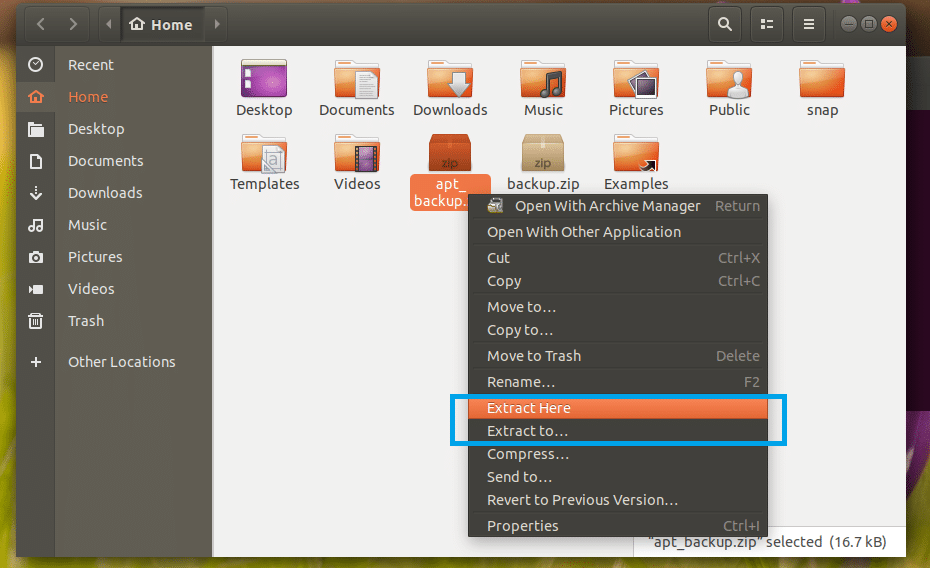
Hvis du vil udpakke arkivet til din nuværende arbejdsmappe (den mappe, du er i lige nu), skal du klikke på Udpak her. Det bør udpakkes, som du kan se i den markerede del af skærmbilledet nedenfor.
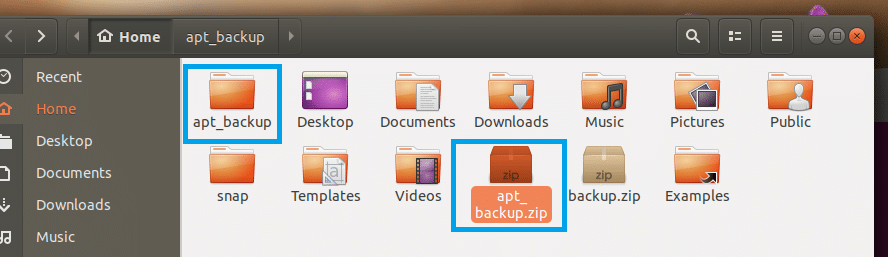
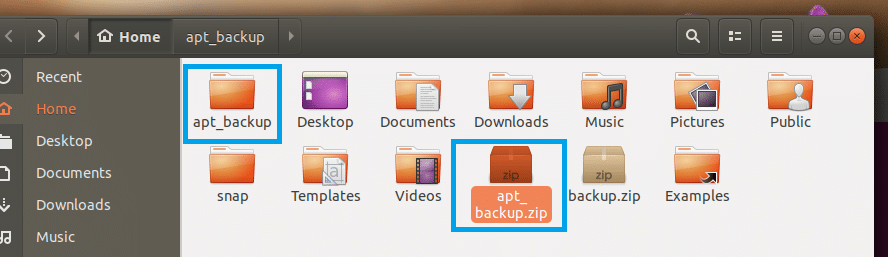
Hvis du ønsker at udpakke det til en anden mappe, skal du klikke på Udpak til…
En mappevælger bør åbnes, som du kan se i den markerede del af skærmbilledet nedenfor.
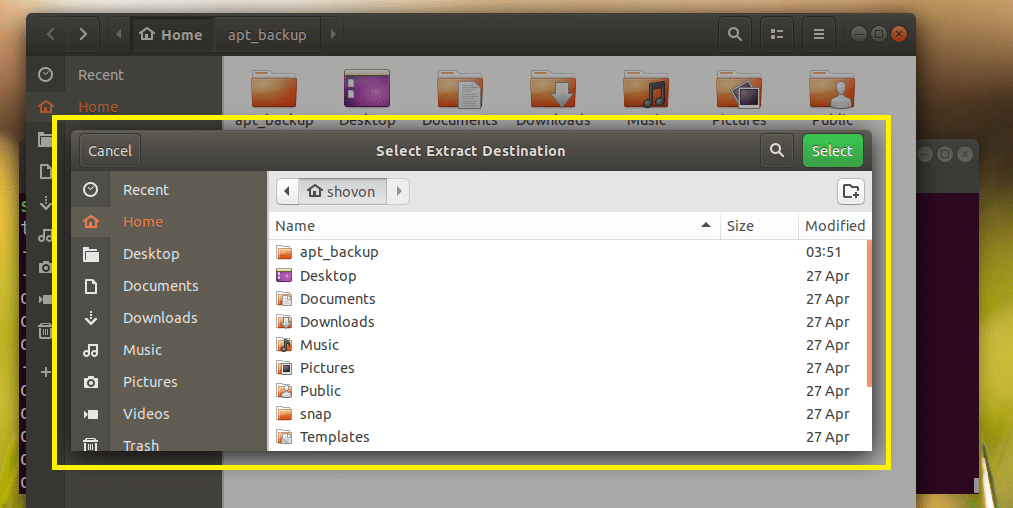
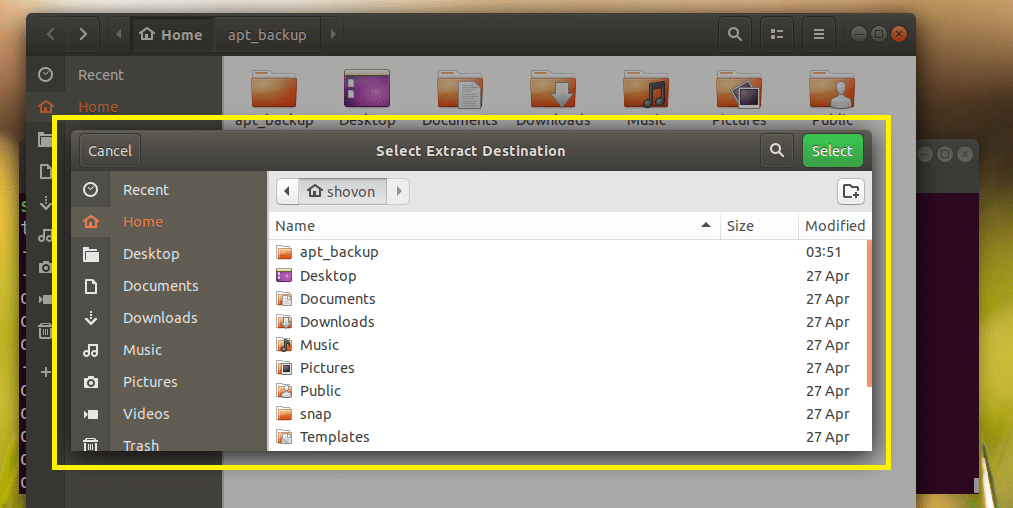
Vælg en mappe, og klik på Vælg.
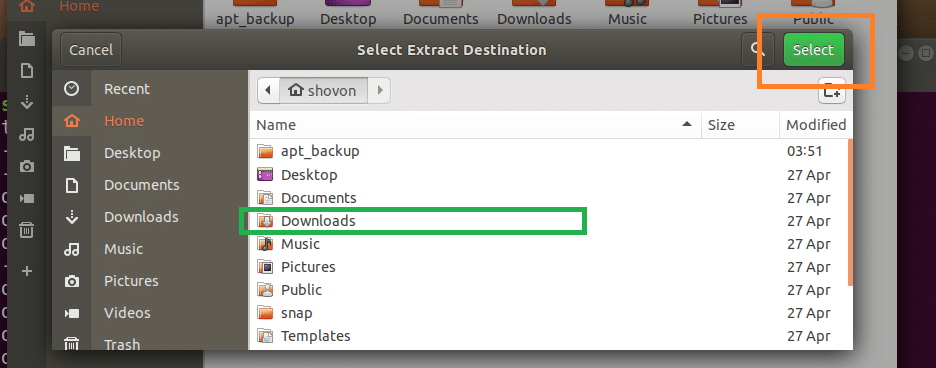
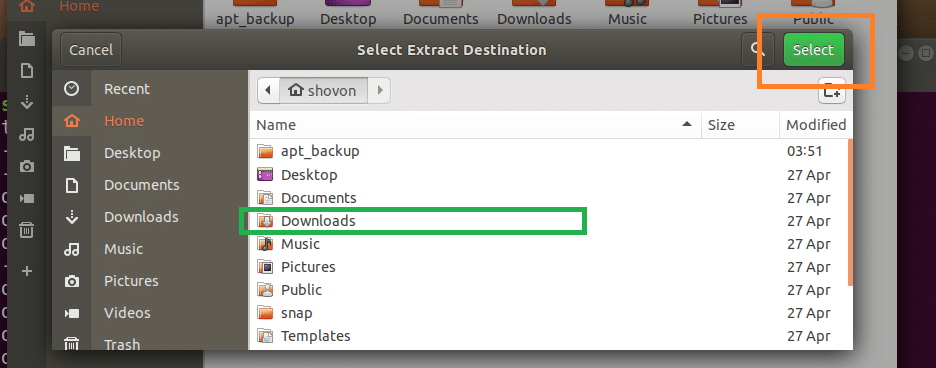
Zip-arkivet skal udtrækkes i den pågældende mappe, som du kan se i den markerede del af skærmbilledet nedenfor.
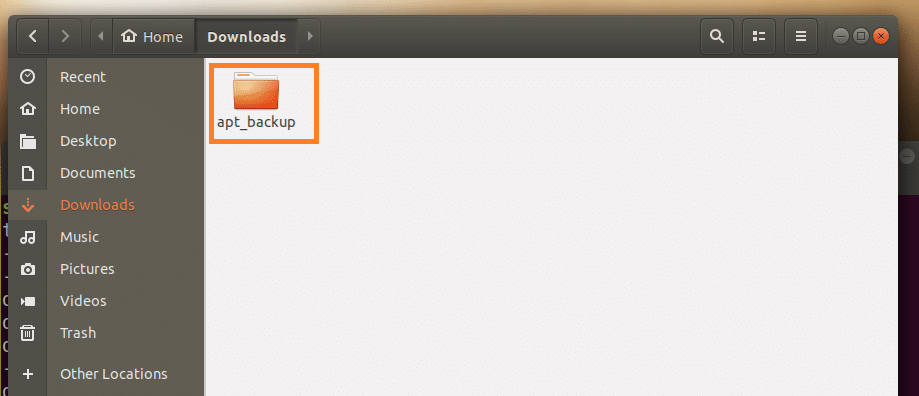
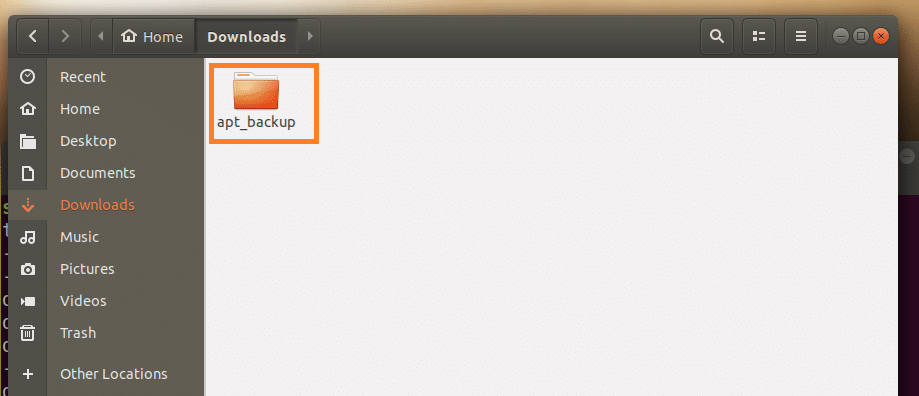
Udtræk af zip-arkivet ved hjælp af kommandolinjeinterfacet (CLI)
Hvis du ikke har det grafiske skrivebordsmiljø installeret på din Linux-distribution, skal du ikke være bekymret. Du kan udpakke Zip-arkivet ved hjælp af kommandolinjeinterfacet (CLI).
Navigér først til den mappe, hvor du vil udpakke Zip-arkivet, med følgende kommando:
BEMÆRK: EXTRACT_DIR er den mappe, hvor du vil udpakke Zip-arkivet.
Kør derefter følgende kommando for at udpakke Zip-arkivet:
BEMÆRK: Her er ZIP_ARCHIVE stien til det Zip-arkiv, som du vil udpakke.
Lad os f.eks. udpakke ~/apt_backup.zip-filen til ~/Downloads/-mappen.
Naviger først til ~/Downloads-mappen:
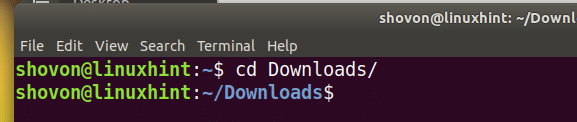
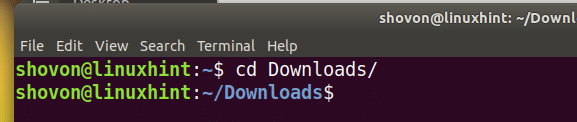
Kør nu følgende kommando for at udpakke apt_backup.zip-filen:


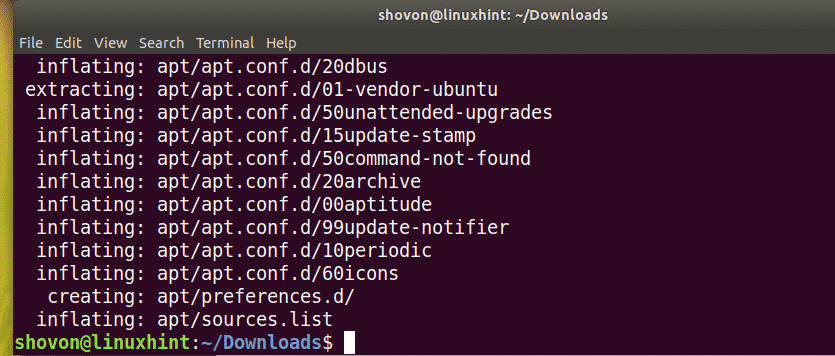
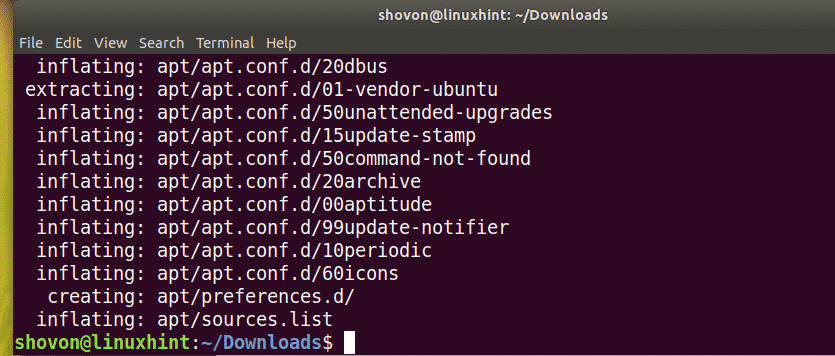
Den udtrukne apt/-mappe.


Det er sådan, du zip og udpakker en mappe eller mappe i Linux. Tak fordi du læste denne artikel.